
SelectTypeの予約システムでは、ベビーシッターサービスの予約フォームをセットアップしご利用いただくことも可能です。
シッターの勤務スケジュールを登録してシッターごとに柔軟な予約受付スケジュールの調整・管理を実現します。
シッターを指名しての予約や指名なし予約にも対応しています。
またお預かりするお子様の情報を詳細にヒアリングし回答情報を記録することが出来ます。
この質問機能を活用して事前に問診が出来ますので当日の受け入れがスムーズになります。
本エントリーではスタッフ指名タイプを使用したベビーシッターサービスの予約フォームをセットアップする方法をご紹介いたします。
作成は以下の流れになります。
本ブログエントリーの最後には予約情報の管理についてもご案内いたします。
▼目次
運用方法
予約フォームの作成を開始すると最初にテンプレートを選択して仮データで予約フォームが作成します。
仮データの内容をご提供サービスの内容に変更しながら予約フォームを完成させます。
本ブログエントリーで使用しているテンプレートはこちらのベビーシッター向けサンプルフォームを使用します。
指名なし予約にも対応していますので、指名なし・希望のシッターをお選びいただく流れになります。
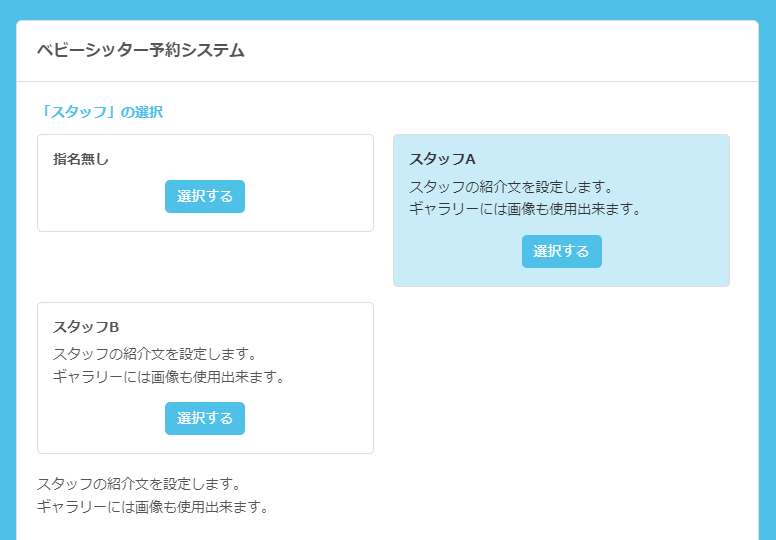
初めて予約フォームの作成を開始する際にはいずれかのテンプレートを選んで作成するという流れになります。
管理者画面の上部メニュー「予約フォーム」から「新しく作成する」をクリックします。
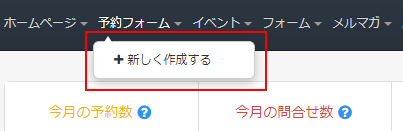
テンプレートはカテゴリ絞込みから「ビジネス」→「出張サービス」を選ぶとリストが訪問サービスのテンプレートで絞り込めます。
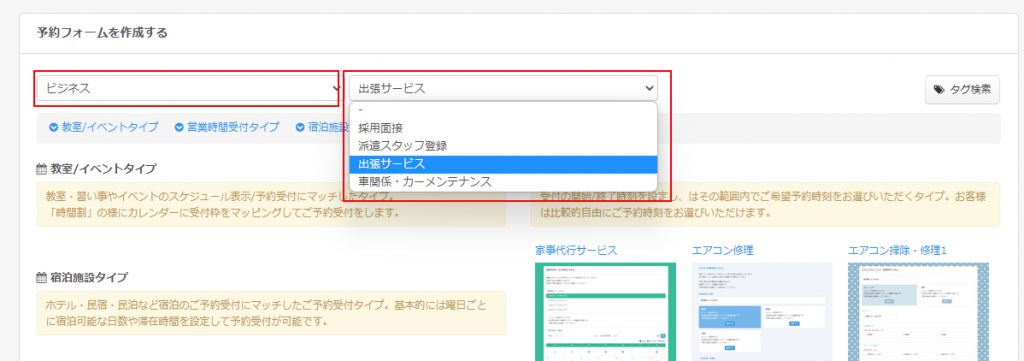
「スタッフ指名タイプ」にベビーシッターのテンプレートがございますので、
希望のテンプレートを選んでテンプレートプレビューより予約フォームのイメージを確認してから作成することができます。
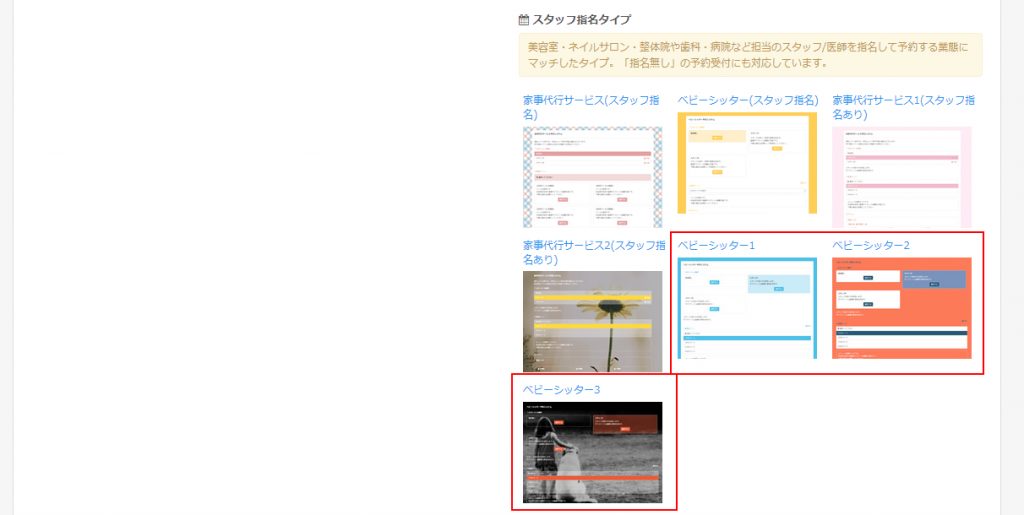
仮のデータでセットアップされていますので、ご提供サービスの内容に合わせて調整していきましょう。
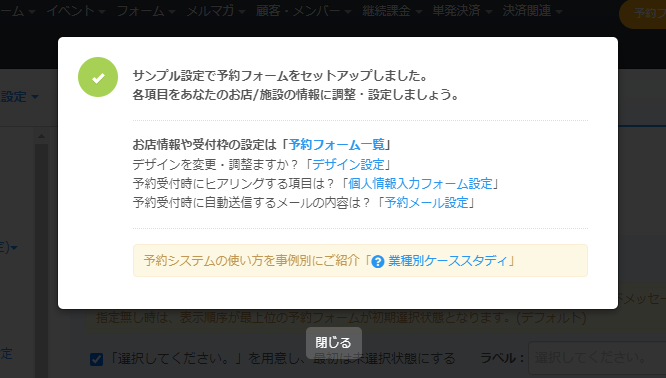
テンプレートから作成するとタイトルが仮のタイトルで設定されています。
予約システムのタイトルや注意書きを提供されるサービスの内容に変更していきます。
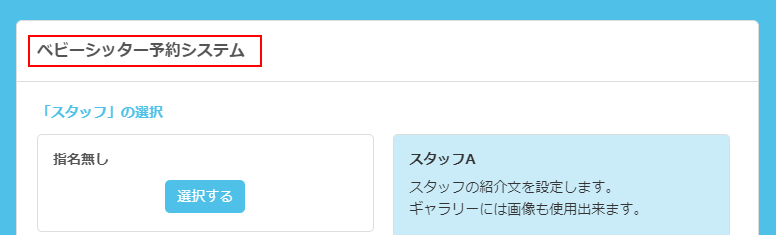
設定画面にログイン後のヘッダーより「予約フォーム」→「予約システムタイトル」をクリックして移動します。
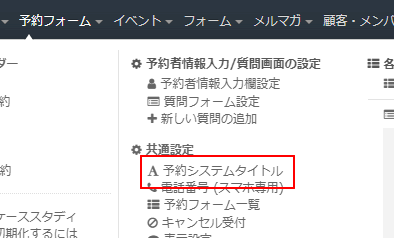
画面最上部にタイトル情報が表示されていますので、「編集」をクリックします。

予約システムタイトル設定画面にて任意のタイトルに変更することが出来ます。
空欄で保存すると、非表示にすることも可能です。
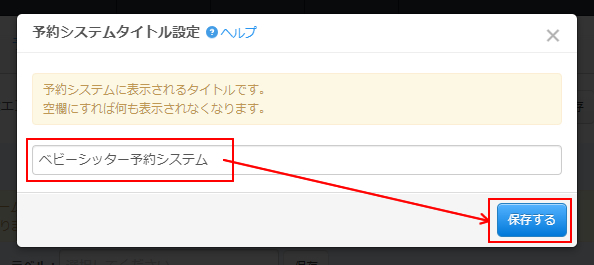
検索サービスなどの検索結果やブックマーク時に表示されるタイトルは
SEO設定の「titleタグに埋め込むテキスト」にて別途設定が可能です。
※予約フォームのタイトル<titlle>タグを変更する / SEO設定
予約システムのタイトルが表示される下あたりに予約に関する注意書きなどを記載することも可能です。
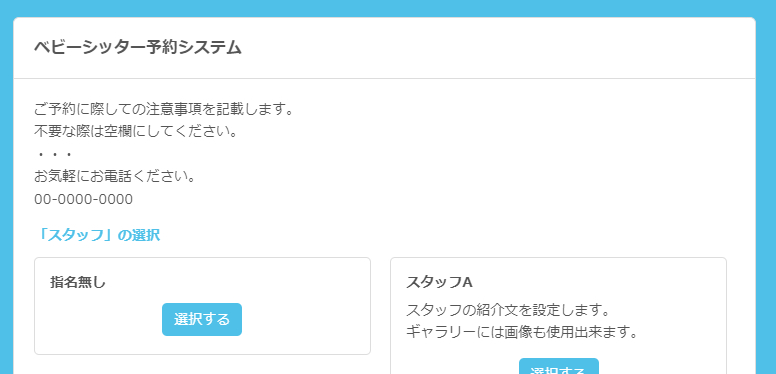
設定画面はヘッダーより「予約フォーム」→「注意書き設定」とクリックして移動出来ます。
注意書きの登録方法はこちらのヘルプページをご参照ください。
キャンセル時の注意点や予約方法についての注意事項であったりを記載しておくとよいでしょう。
シッターさんのプロフィールやシフト情報を登録して専用のカレンダーを作成していきます。
シッターごとに予約フォームを追加登録してください。
ベビーシッターのリストにはページ上部ヘッダーにて、「予約フォーム」→「スタッフ一覧」で移動出来ます。
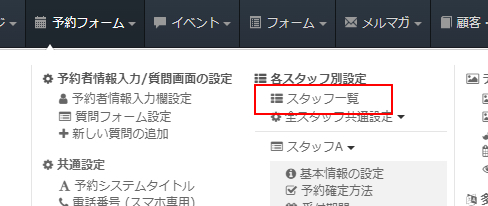
テンプレートから作成した場合、2名分の予約フォームが作成されます。
仮データの内容を変更してセットアップするには、スタッフ一覧の「設定」ボタンから編集画面に移動します。
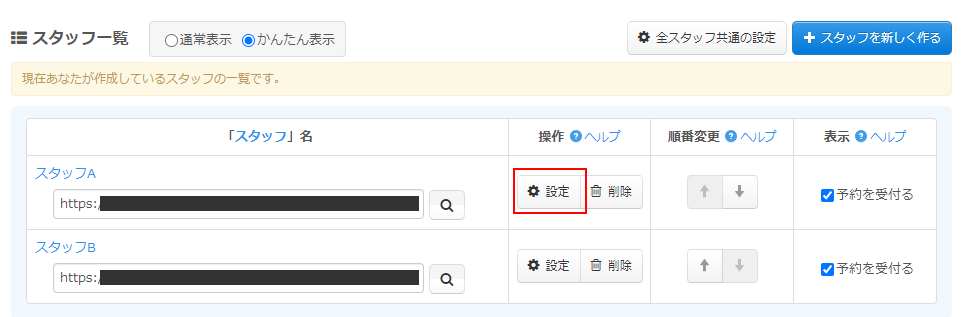
シッターは「スタッフ一覧」右上にある「スタッフを新しく作る」ボタンで追加出来ます。
予約フォームの追加登録方法はこちらのヘルプページをご参照ください。

シッターのお名前や紹介・画像ギャラリーなどは基本情報としてそれぞれ編集します。
基本情報設定はページ上部ヘッダーにて、「予約フォーム」→該当スタッフの「基本情報の設定」で移動出来ます。
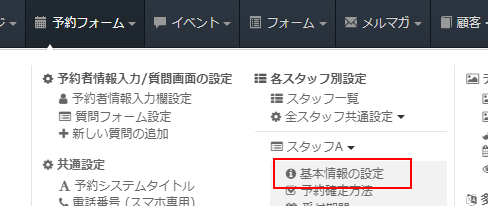
基本情報の設定の「設定する」ボタンより設定画面に移動します。

上からスタッフ名にシッターさんのお名前、予約フォームの説明にシッターさんのプロフィールやお客様に向けたメッセージなどを記載しましょう。
ギャラリーには画像データを登録できますので、シッターさんの画像を登録しましょう。
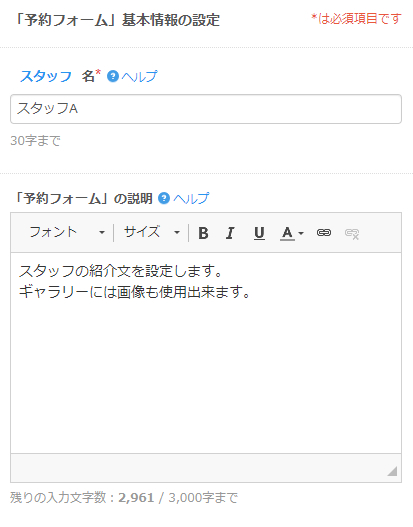
画面右側はプレビューになりますので、登録した内容を保存する前に確認できます。
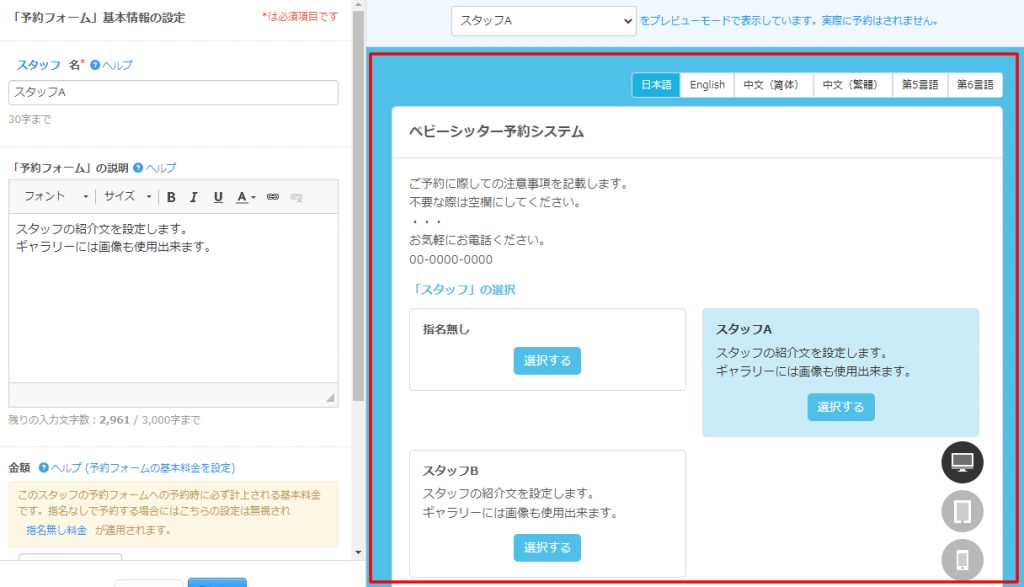
一通り登録が終わったら「保存する」ボタンをクリックして反映しましょう。
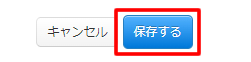
同時刻の受付上限として定員を設定します。
通常は複数名同時に受入れることはありませんから「1」で指定されています。
設定画面にはページ上部ヘッダーより「予約フォーム」→該当スタッフの「予約枠の設定」で移動出来ます。
同時刻の受付上限の設定方法はこちらのヘルプページをご参照ください。
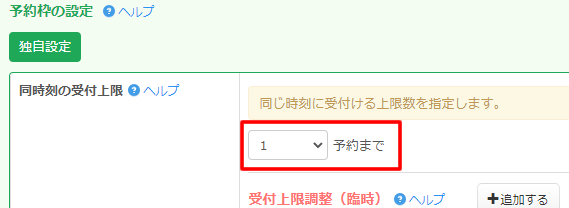
“同時刻の受付上限”が、同時に受入れ可能なお客様の件数の設定になります。
日付を指定して臨時で上限調整したり、あるいは指定曜日・指定時刻のみ上限調整することも可能です。
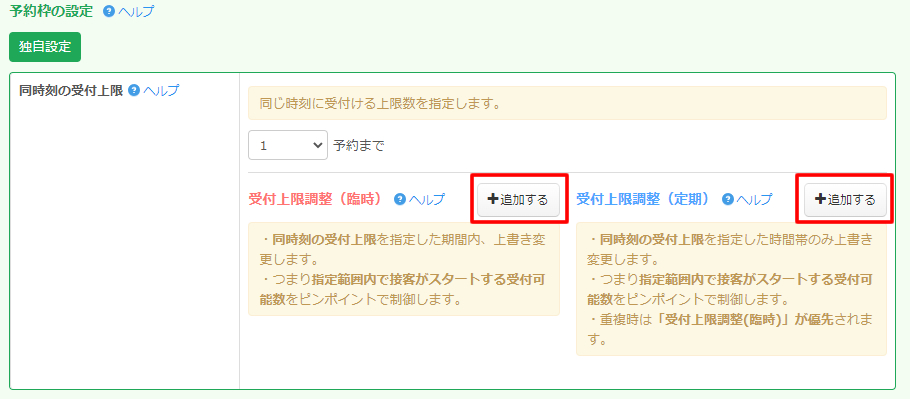
続いて指名なし予約に関する設定をしましょう。
指名なしは初めてご利用いただくお客様がシッターさんを指名せずに予約を入れられる機能です。
ご希望日時で対応可能なスケジュールのシッターさんに割り当てられるよう「指名無し予約」機能を使用します。
対応可能なシッターを「フリー指名対応スタッフ」に指定します。
「指名なし予約」の対応スタッフを設定する方法はこちらのヘルプページをご参照ください。
もし対応するシッターの割り当てに順位を充てる場合にはこちらをご参照ください。
初期値は「指名無し」となっています。指名無しラベルは変更することも可能です。
指名無しラベルの設定方法はこちらのヘルプページをご参照ください。
共通設定画面はページ上部ヘッダーより「予約フォーム」→「全スタッフ共通設定」で移動します。

フリー指名に対応するスタッフはチェックで指定出来ます。
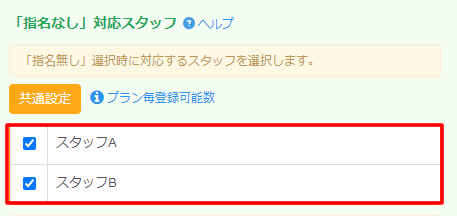
割当て順位は、指定することもランダムにすることも可能です。
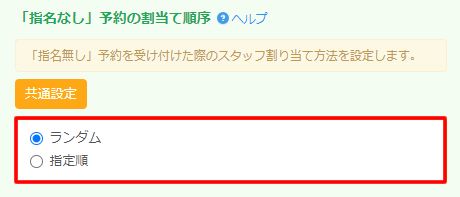
続いて希望コース/訪問先エリアを「利用時間メニュー」に登録していきましょう。
利用時間メニュー・サブオプション機能は、お客様にご予約メニューをお選びいただく機能です。
こちらに選択いただきたい希望コースや訪問先エリアをご登録ください。
設定画面にはページ上部ヘッダーより「予約フォーム」→該当スタッフの「接客時間/利用時間メニュー」で移動出来ます。
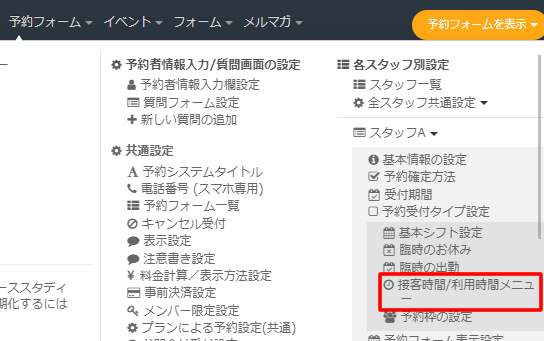
予約フォーム個別設定画面の「接客時間(予約枠の消費時間)/利用時間メニュー 」にて
「利用時間としてお客様に選んでもらう」に切り替えをしますと、利用時間メニューの設定エリアが表示されます。
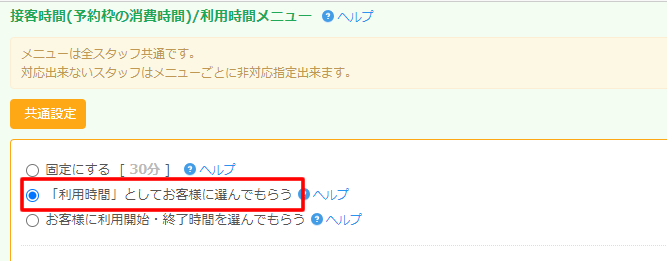
ベビーシッター用テンプレートで作成されるとすでに「〇〇分コースメニュー」が登録されています。
実際にご提供されるサービスの内容に変更しましょう。
メニューの編集は「編集」リンクからメニューの追加登録はメニューリスト下部にある「追加する」より設定画面が表示されます。
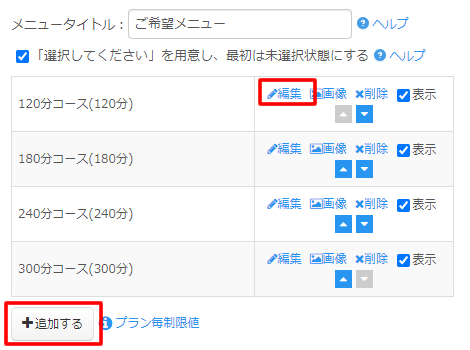
メニューのラベル・所要時間・料金などの設定が可能です。

メニューの詳細な説明テキストや画像を表示することも出来ます。
※利用時間メニューの画像ギャラリー登録方法
メニューでは、対応出来るベビーシッターを指定することも可能です。
対応可能なベビーシッターを割当て調整しましょう。
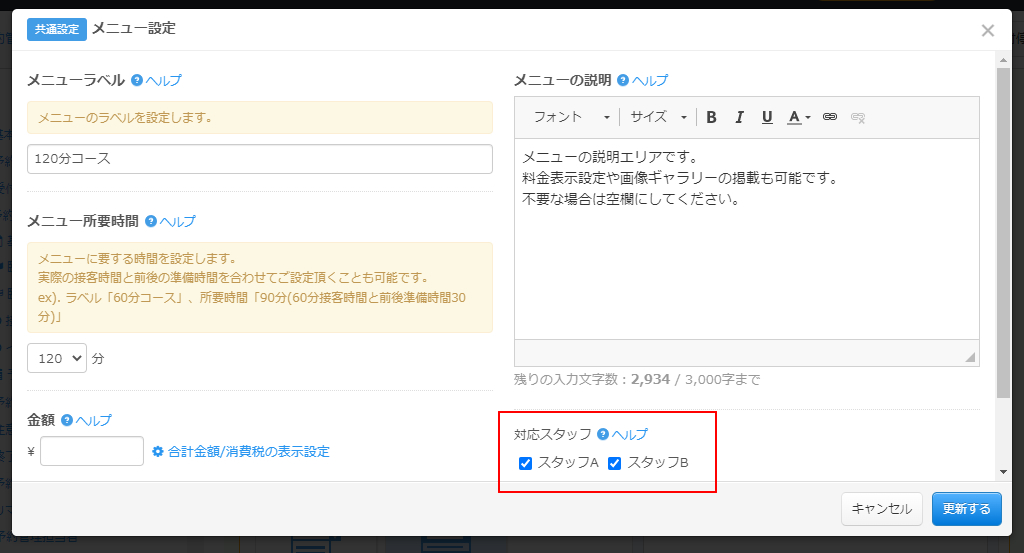
続いて「サブオプション」を使用して訪問先エリアを選んでもらうメニューを登録します。
このテンプレートでは、訪問エリアが仮の情報で登録されています。
登録済みのサブオプションリストの「編集」より登録されたサブオプションの内容を変更できます。
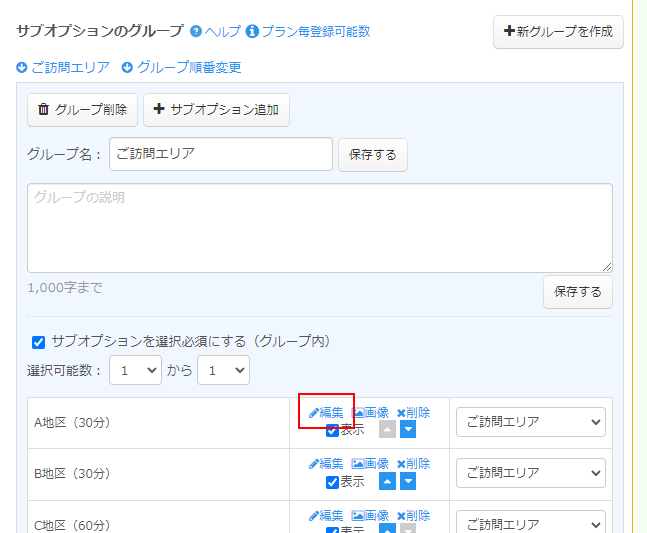
サブオプションの追加登録は、サブオプションエリアの「サブオプションの追加」ボタンから登録します。
利用時間メニューと同様にメニューのラベルや説明、所要時間をセットします。

グループ内のサブオプション指定を必須にしたり、選択可能数を制御することも可能です。
訪問先エリアは1つのメニューだけを必ず選んでもらうようにするので、
「選択必須にする」を有効にして。選択可能数を「1」から「1」で指定します。
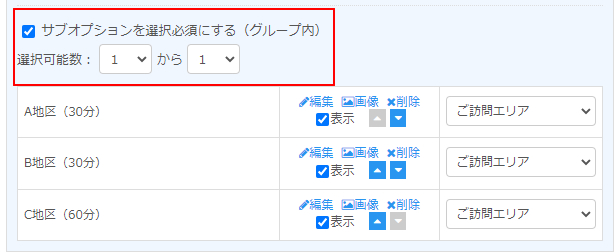
予約カレンダーから希望メニューを選択すると、登録した訪問エリアメニューが表示されるようになります。
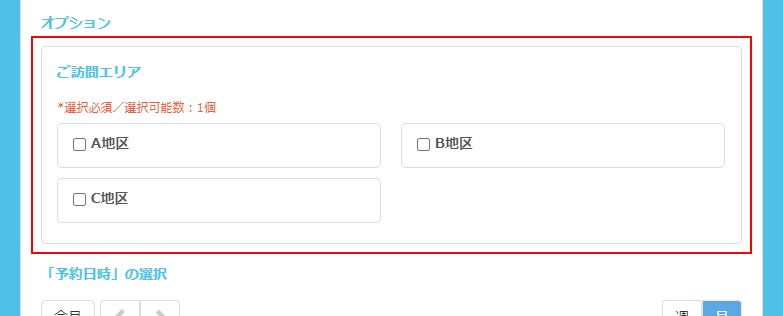
シッターさんのシフトを登録して受付可能なスケジュールをカレンダーに表示させます。
シフト登録には固定と不定期の2通りの方法があります。
基本的な固定の出勤シフトがある場合には「基本シフト」設定にて基本的な勤務時間を登録します。
基本シフトの設定方法はこちらのヘルプページをご参照ください。
ここで登録した基本シフトを軸に「臨時のお休み」「臨時の出勤」で細かい出勤日時の変化に対応します。
臨時のお休みの登録方法はこちらのヘルプページをご参照ください。
臨時の出勤日時の登録方法はこちらのヘルプページをご参照ください。
シフトが不定期できまる場合は「基本シフト」は設定しません。
「臨時の出勤」の設定にて出勤する日時を登録する運用が基本になります。
いずれも各スタッフ詳細画面にて情報を登録・管理します。
シフトが決まったら「臨時の出勤」の設定にて情報を登録するという流れになります。
基本シフト設定画面には、ページ上部ヘッダーより「予約フォーム」→目的のスタッフの「基本シフト設定」で移動します。
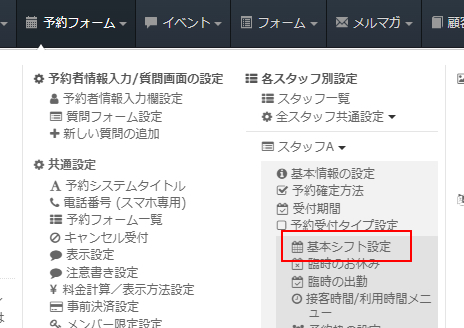
基本シフト設定エリアでは、シッターごとの基本的な受付時間と休憩時間が指定できます。
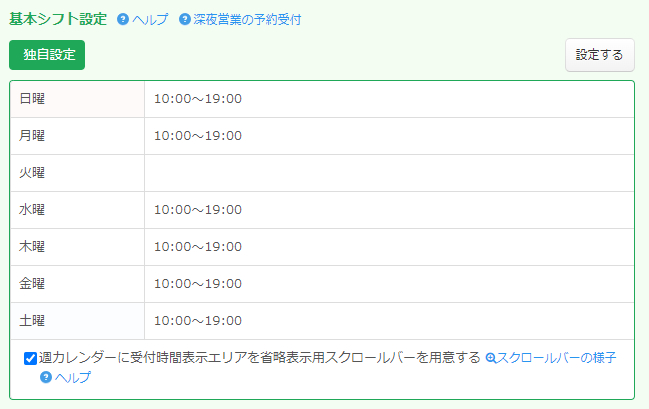
基本シフト設定エリアの右側に「臨時の出勤」「臨時のお休み」設定エリアがあります。
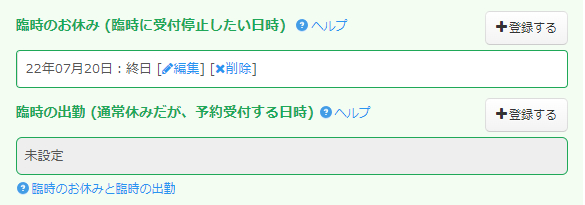
予約受付時にはご予約者にヒアリングする質問を自由に設定出来ます。
お子様の持病・アレルギーといった健康情報など予約受付と同時にヒアリングしておくことが可能です。
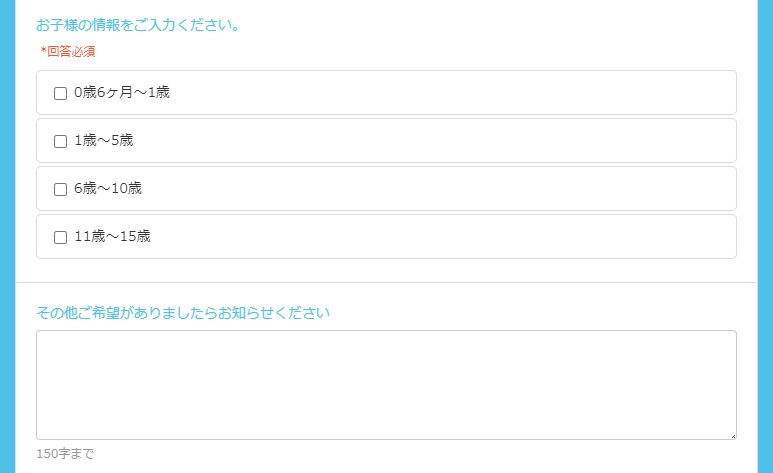
ページ上部ヘッダーより「予約フォーム」→「質問フォーム設定/新しい質問の追加」で移動します。
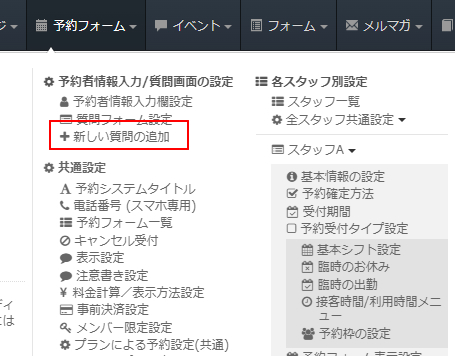
質問設定では、選択肢を用意して選んでもらう「選択形式の質問」や文章で回答してもらう「文章回答形式の質問」を設置できます。
質問文・選択肢の文言は自由に登録できますので、利用時間メニューや予約者情報入力欄設定でヒアリングできなかった
補足で質問をしたいものがある場合にご活用ください。

質問の登録方法はこちらのヘルプページをご参照ください。
様々な質問形式に対応しています。問診内容に応じて選択式や記述式の質問を用意しましょう。
ご予約の受付時、管理者による予約認否操作時、ご予約日の前日など、
様々なシーンでご予約されたお客様にSelectTypeからメールが送信されます。
ベビーシッターサービスに関するメールであることがわかるように以下のような設定をしておくと親切です。
メール関連の設定は共通設定画面の下部にあります「予約メール設定」にて各種設定が可能です。
ページ上部ヘッダーより「予約フォーム」→「メール設定(共通)」や「リマインド設定」から移動します。
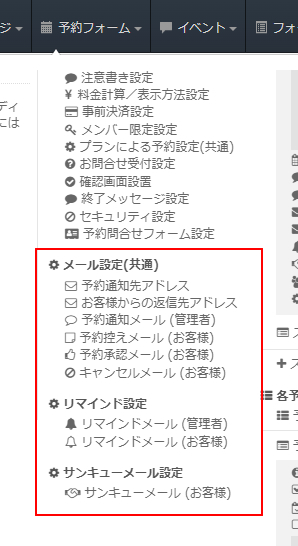
環境設定画面にて送信者名ラベル、返信先、フッターを一括設定することが出来ます。
お客様宛の全てのメールについて適用されます。メール関連の設定は「環境設定」にて一括で指定してしまうのが便利です。
ページ上部ヘッダーの右端より「アカウント登録メールアドレス」→「環境設定」とクリックして環境設定画面へ移動します。
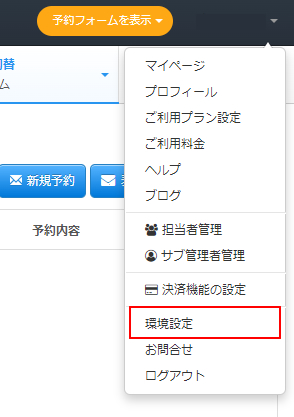
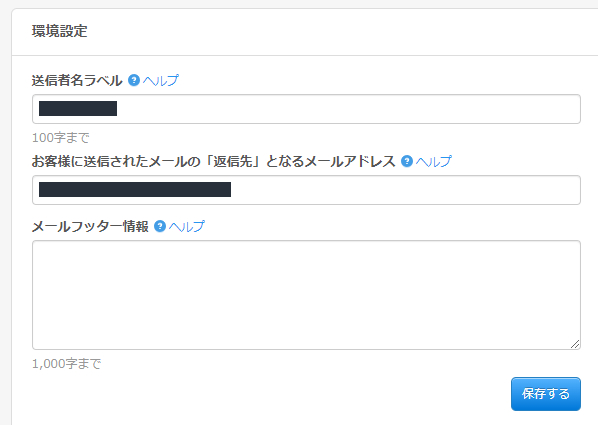
送信者名ラベル:通知されるメールの送信者名です。サービス名を登録するなどしておきましょう。
送信者名ラベルの登録方法はこちらのヘルプページをご参照ください。
返信先アドレス:通知されるメールへ返信された場合の、返信の宛先です。
返信先アドレスの登録方法はこちらのヘルプページをご参照ください。
お客様が通知内容について確認されたい場合に、メールに返信されるケースは非常に多いです。
返信された内容を受信出来るよう、サポート窓口のメールアドレスを設定しておきましょう。
署名欄(フッター):通知されるメールの文末に記載される署名。連絡先情報などを設定しておきましょう。
署名欄(フッター)の登録方法はこちらのヘルプページをご参照ください。
なお、メールはSelectTypeのシステムから送信されますので「@select-type.com」からのメールを受信出来る設定が必要な携帯端末もございます。お客様には携帯電話メールアドレス利用時の、いわゆる「ドメイン指定解除(@select-type.com)」について、注意喚起しておきますと親切です。
SelectTypeから送信するメールについてのご注意点はこちらのヘルプページをご参照ください。
携帯メールアドレスを入力された際にドメイン指定解除の注意喚起をするアラート表示機能もデフォルトで有効になっています。
ぜひご活用ください。
ドメイン指定解除の注意喚起アラート表示機能についてはこちらのヘルプページをご参照ください。
受付けた予約情報は予約一覧で確認できます。
ご予約を受付けたら管理画面で内容を確認し、必要に応じて認否作業を実施します。
最初から先着順で受け付けた場合には確定操作は不要です。(最初から確定予約になっています)
受付方式で、予約受付時のステータスはコントロール出来ます。
予約情報のステータスの切替方法はこちらのヘルプページをご参照ください。
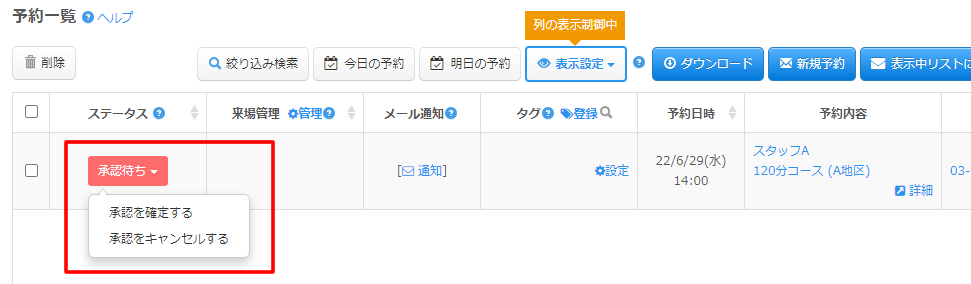
予約一覧画面では条件で予約を絞込み、CSVファイルにダウンロードすることも可能です。
例えば今日の予約リスト・明日の予約リストをCSVに出力することも可能ですので、プリントアウトして受付に使用するという運用も可能です。
CSV出力・予約一覧の使い方はこちらのヘルプページをご参照ください。
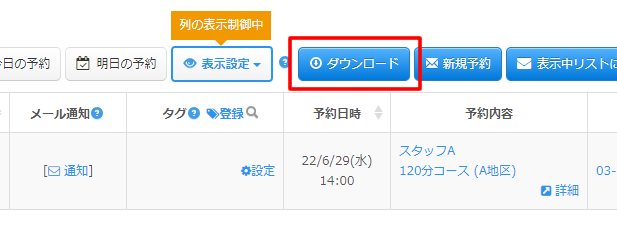
ご予約管理は複数名で分担管理する場合には「担当者機能」のご活用がお薦めです。
担当者には管理者画面とは別に担当者専用画面が提供されます。
担当者に付与された権限範囲内で、予約情報の閲覧~認否操作といった管理までが可能になります。
担当者機能の使用方法はこちらのヘルプページをご参照ください。
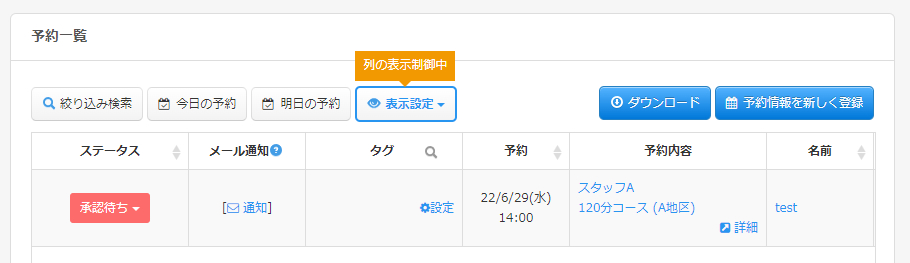
ベビーシッターサービスの予約受付フォームの作成方法は以上になります。
SelectTypeの予約システムでは、訪問系サービスの予約受付に必要な機能をご用意しています。
また予約フォームはPC、タブレット、スマートフォンなど色々な環境からご利用いただけますので
予約受付もスムーズに行って頂くことが可能です。ぜひご活用下さい。
またSelectTypeの予約システムでは他にも便利な機能がたくさんございます。
機能ごとのヘルプ記事は以下にまとめておりますので、気になる機能がございましたらお試しください。
https://select-type.com/help/
SelectType: 無料でWEBサイト/予約フォーム付き予約システム/イベント管理・セミナー管理システム/メールフォーム付きサポートシステム/各種フォーム作成(アンケート,診断テスト)